Los documentos escaneados en Mac se guardan en forma de imágenes, incluso si convierte estos documentos en archivos PDF, no podrá editar el PDF escaneado con un editor PDF normal. Sin embargo, hay una forma de editar PDFs basados en imágenes en Mac usando softwares con la función OCR. Esta función OCR convierte los documentos PDF escaneados en textos editables, por lo que puede editar los documentos usando el mismo editor PDF o convertir estos documentos a un editor basado en texto como Microsoft Word o Preview en Mac. A continuación, le indicamos cómo editar el PDF escaneado en Mac (el último 10.14 Mojave) mediante un programa que tiene una función de OCR - PDFelement Pro para Mac.

![]() Impulsado por IA
Impulsado por IA
Pasos para Editar un PDF Escaneado en Mac con OCR
Paso 1: Abrir el PDF Escaneado
El primer paso es abrir el archivo PDF escaneado. Haga clic en el botón "Archivo" en la barra superior. Ahora, haga clic en "Abrir" en el menú desplegable que le llevará a otra ventana de la pantalla. Seleccione el PDF escaneado y haga clic en el botón "Abrir".

Paso 2: Realizar el OCR al PDF Escaneado
El programa detectará automáticamente el PDF escaneado y verá una nueva barra de notificación en el programa. Haga clic en el botón "Realizar OCR" en esta barra. Si no ve la barra naranja, haga clic en el botón "OCR" situado en la parte superior derecha de la pantalla.
Seleccione el idioma del documento escaneado en la siguiente pantalla y haga clic en "Aceptar". Después de realizar el OCR, el archivo PDF se guardará en la carpeta Documento.
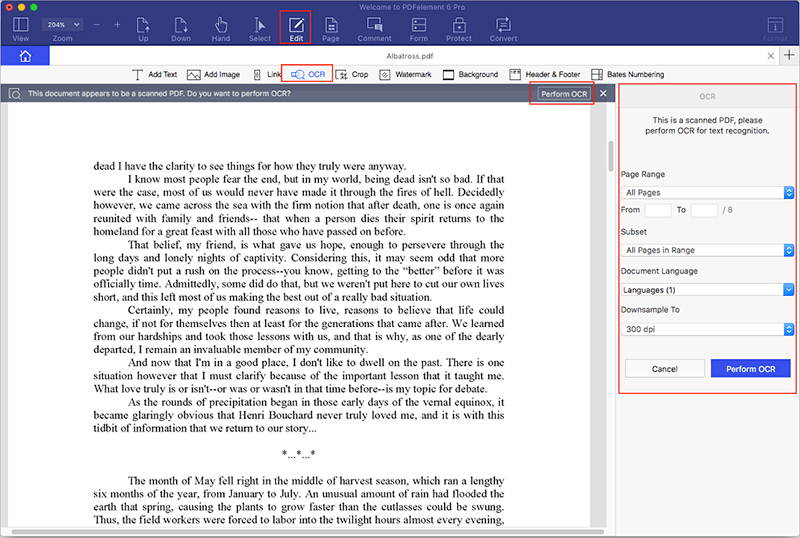
Paso 3: Editar el PDF Escaneado en Mac
Después de realizar el OCR, PDFelement generará un nuevo archive. Debes hacer clic en el botón "Lupa" para abrir de nuevo el PDF modificado y hacer clic en el botón "Editar".
Ahora, haga doble clic en el texto o la imagen que deseas editar. En caso de texto, se dibujará un cuadro alrededor del texto, y en caso de imagen, se abrirá otra ventana en la pantalla donde podrá cambiar el aspecto de las imágenes.

Paso 4: Guardar los Cambios Después de Editar el PDF Escaneado
Después de editar el documento, tendrá que guardar el archivo PDF editado. Hay dos maneras de hacerlo:
- Guarde el archivo recientemente editado utilizando el atajo "Comando + S" desde el teclado.
- Si desea guardar el archivo editado en una ubicación separada, utilice la opción "Guardar como" que se puede activar con "Command + Shift + S" desde tu teclado. Seleccione la ubicación para el archivo PDF, el nombre del archivo y pulsa el botón "Guardar" para completar este proceso.
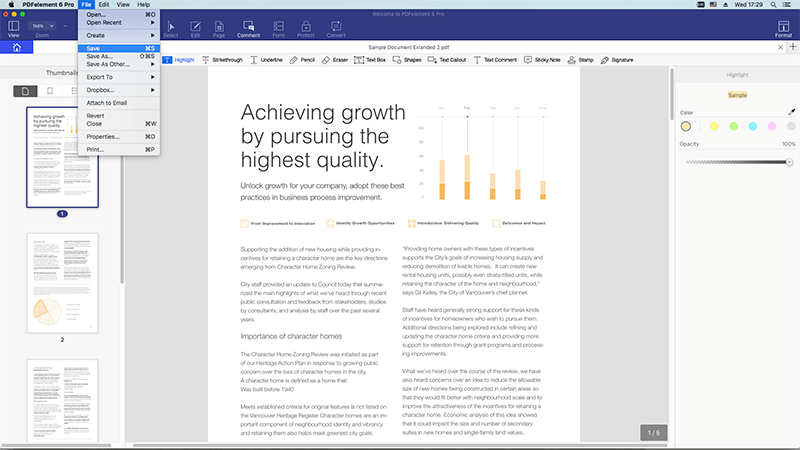
PDFelement Pro para Mac es uno de los mejores editores PDF. Además, cuenta con la función OCR, que le permitirá editar los documentos en tiempo real. Incluso si su documento está otro idioma que no es el inglés, reconocerá el texto de acuerdo con ese idioma para proporcionarte los mejores resultados. La mayoría de editores PDF profesionales con esta función OCR tienen una interfaz de usuario muy complicada, pero los desarrolladores de PDFelement para Mac han hecho posible la edición incluso para los usuarios más novatos. Es compatible con Mac OS X 10.10, 10.11, 10.12, 10.13 High Sierra y el último 10.14 Mojave.
Aparte de editar documentos escaneados, si el archivo PDF tiene páginas con texto o imágenes, puede usar la misma herramienta para editar ese texto o imágenes en tiempo real. También puede editar enlaces ya presentes en el archivo PDF y reemplazarlos con nuevos enlaces.
No es un simple editor PDF con función OCR, es una herramienta de gestión de PDF para anotar o convertir archivos PDF. Puede añadir diferentes tipos de comentarios o notas a los archivos PDF, añadir sellos o incluso añadir diferentes tipos de objetos como "Círculos o Cuadrados" a tu archivo PDF. En definitiva, es la mejor herramienta de productividad para hacer cualquier cosa con archivos PDF en Mac OS X. Esta es la guía paso a paso para editar un PDF escaneado en Mac.

![]() Impulsado por IA
Impulsado por IA
Consejos para Realizar el OCR a un PDF Escaneado o PDF Basado en Imágenes en Mac
El Reconocimiento Óptico de Caracteres u OCR es una función que le permitirá convertir cualquier documento escaneado a formato PDF editable. Esta función coincidirá con el idioma de los caracteres presentes en el archivo PDF para proporcionarte un texto completamente editable con el mismo formato. Así es como puede usar la función OCR de la mejor manera posible:
- Use siempre el idioma del documento al realizar el OCR.
- El OCR también se puede activar durante la conversión del documento PDF a word o cualquier otro formato.
- En lugar de usar las herramientas OCR online, use la herramienta sin conexión, que realizará esta tarea de forma más eficiente en su equipo.

![]() Impulsado por IA
Impulsado por IA
 100% Seguro | Sin anuncios |
100% Seguro | Sin anuncios |



